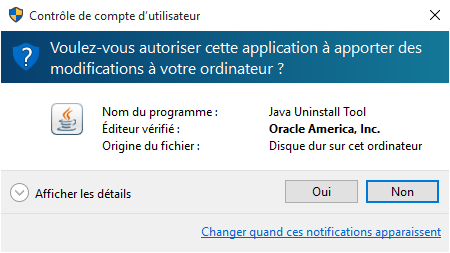Informations sur l'outil de désinstallation Java pour Windows
L'outil de désinstallation Java permet de renforcer la sécurité sur votre ordinateur en simplifiant la recherche et la désinstallation des versions de Java. L'outil de désinstallation présente la liste des versions Java utilisées sur votre ordinateur et permet de sélectionner les versions à enlever.
Principales caractéristiques de l'outil de désinstallation Java
- Les versions de Java détectées sont signalées à l'utilisateur en vue de leur suppression.
- L'utilisateur peut enlever toutes les anciennes versions de Java ou certaines seulement.
- L'outil fonctionne sur les systèmes d'exploitation Windows.
- Il détecte Java 1.4.2 et les versions ultérieures et permet de les enlever.
- Seules les versions de Java installées à l'aide du programme d'installation Java sont détectées. Si Java est fourni avec une application utilisant son propre programme d'installation, cette version de Java n'est pas signalée en vue de la suppression.
Configuration minimale requise
Système d'exploitation : Windows
Windows Vista, Windows 7, Windows 8, Windows 10, Windows Server 2008 R2, Windows Server 2012
Navigateurs : aucun navigateur spécifique
Version de Java : peut enlever les versions 1.4.2 et ultérieures de Java.
Java non requis pour exécuter l'outil.
Autre : l'outil doit être exécuté en ligne. Reportez-vous à la note
 Mise à jour de l'outil de désinstallation Java. L'outil modifié n'exige plus Java. L'outil précédent fonctionnait comme une applet Java. Nous vous recommandons de mettre à jour les signets vers la dernière version de l'outil de désinstallation.
Mise à jour de l'outil de désinstallation Java. L'outil modifié n'exige plus Java. L'outil précédent fonctionnait comme une applet Java. Nous vous recommandons de mettre à jour les signets vers la dernière version de l'outil de désinstallation.
Fonctionnement de l'outil de désinstallation Java
- La page Web de l'outil vérifie que votre système est pris en charge (Windows). Dans le cas contraire, vous obtenez un message indiquant que votre système n'est pas pris en charge. Ce message contient également des liens vers des instructions de désinstallation manuelle.
- Après avoir accepté les conditions d'utilisation de l'outil, vous téléchargerez le fichier exécutable
JavaUninstallTool.exe. - Lorsque l'outil est démarré, il est possible que la boîte de dialogue de contrôle de compte d'utilisateur Windows apparaisse et vous demande si vous voulez exécuter l'outil de désinstallation Java. Si cette invite s'affiche, cliquez sur le bouton Exécuter pour charger l'outil.
- L'outil vérifie s'il existe des versions de Java à enlever. S'il n'y en a pas, un message indique qu'aucune version de Java n'est installée sur votre ordinateur. Sinon, vous obtenez la liste des versions détectées. Pour lancer le processus de suppression, cliquez sur Désinstaller les versions sélectionnées.
- Pendant l'opération, une barre de progression s'affiche.
- Une fois que toutes les versions sélectionnées de Java ont été désinstallées, cet outil répertorie les versions désinstallées, ainsi que les versions obsolètes et à jour restantes. Si toutes les versions sélectionnées n'ont pas pu être désinstallées, un message apparaît avec la liste des versions dont la désinstallation a échoué. Les versions désinstallées sont également écrites dans un fichier journal, avec les erreurs rencontrées lors de l'exécution de l'outil.
Pourquoi l'outil exige-t-il une connexion Internet ?
L'outil exige une connexion Internet car il recherche sa dernière version.
Si vous utilisez un proxy pour accéder à Internet, assurez-vous qu'il est correctement défini dans le panneau de configuration Windows sous Internet Options ou Network and Internet (Windows 10).
Comment accéder à l'outil de désinstallation Java ?
L'outil est disponible sur la page Web de l'outil de désinstallation Java.
Sur les plates-formes Windows :- Consultez les conditions d'utilisation de l'outil
- Cliquez sur le bouton J'accepte les conditions d'utilisation et je souhaite continuer pour télécharger l'outil d'
informations de téléchargement de navigateur indiqué ci-dessous - Cliquez sur le fichier téléchargé pour lancer l'outil
Lorsque vous exécutez l'application pour la première fois, une invite de contrôle de compte d'utilisateur apparaît, vous demandant si vous voulez autoriser cette application à apporter des modifications à votre PC. L'outil de désinstallation Java sera répertorié. Cliquez sur Oui pour autoriser l'exécution de l'application.
L'outil enlève-t-il la dernière version de Java installée ?
Oui. L'outil peut enlever les versions 1.4.2 et ultérieures sous Windows.
Pour enlever complètement Java de votre ordinateur sur d'autres systèmes, reportez-vous à
Comment désinstaller Oracle Java sur Mac ?
Comment désinstaller Java sous Linux ?
Comment puis-je enlever une version antérieure à 1.4.2 ?
Dans ces cas-là, vous pouvez désinstaller Java manuellement.
Peut-on restaurer les versions enlevées à l'aide de l'outil de désinstallation ?
Non. Si vous avez désinstallé une version et que vous en avez finalement besoin sur votre système, vous devez la réinstaller. Reportez-vous à l'archive Java regroupant les versions antérieures.
L'outil de désinstallation enlève-t-il le JDK (Java Development Kit) ?
Non. L'outil n'enlève pas les installations du JDK (Java Development Kit).
Pourquoi les conditions d'utilisation de l'outil de désinstallation ne sont-elles pas visibles ?
Il est possible que l'utilisateur ait configuré le navigateur Web afin de bloquer les fenêtres contextuelles. Certains navigateurs Web considèrent le lien de la page comme une fenêtre contextuelle. Pour afficher les conditions d'utilisation, autorisez les fenêtres contextuelles de java.com, puis cliquez de nouveau sur le lien.
Que faire si je rencontre une erreur lors de la tentative de désinstallation de Java à l'aide de l'outil ?
En cas d'échec de la désinstallation d'une version de Java, un avertissement sera écrit dans le fichier journal. Par exemple,
WARNING: Failed to uninstall: Java 8 Update 91, ErrorCode: 1605
Le code d'erreur est associé aux codes d'erreur MSI Windows.
Le fichier journal sera placé dans un dossier temporaire :
C:\Users\<nom utilisateur>\AppData\Local\Temp\JavaUninstallTool.log
Informations sur les messages d'erreur MSI
Les descriptions des codes d'erreur MSI Windows sont disponibles sur le site de Microsoft. » Messages d'erreur MSI (microsoft.com)
Signaler un problème
Pour signaler un problème concernant l'outil de désinstallation Java, utilisez la page de signalement des problèmes.
Outil de désinstallation - Dépannage
Si vous rencontrez des problèmes lors de la suppression de Java à l'aide de l'outil de désinstallation Java, consultez les suggestions suivantes, qui ont aidé d'autres utilisateurs.
Redémarrer le système et essayer de lancer à nouveau l'outil de désinstallation Java
Avant de redémarrer le système, enregistrez votre travail et fermez les applications, puis lancez l'outil de désinstallation.
Désinstaller manuellement Java à l'aide de la fonction d'ajout/de suppression de programmes Windows
Si des versions n'ont pas pu être enlevées à l'aide de l'outil, vous pouvez enlever ces versions manuellement en suivant un processus semblable à la suppression d'autres programmes logiciels.
Exécuter l'utilitaire Microsoft
Exécutez l'utilitaire Microsoft pour réparer les clés de registre et fichiers endommagés qui empêchent la désinstallation complète des programmes ou qui bloquent les nouvelles installations et les mises à jour.
Téléchargement et exécution de l'outil
L'accès au fichier exécutable téléchargé varie en fonction du navigateur utilisé.
Chrome
Après avoir téléchargé le fichier dans Chrome, en bas de la fenêtre du navigateur Chrome, cliquez sur le fichier JavaUninstallTool.exe téléchargé pour démarrer l'application.

Internet Explorer
En bas de la fenêtre du navigateur Internet Explorer, une invite apparaît et vous demande si vous voulez exécuter ou enregistrer JavaUninstallTool.exe. Cliquez sur Run pour démarrer l'application ou sur Save pour télécharger le fichier et l'exécuter ultérieurement.

Edge
Après avoir téléchargé le fichier dans Edge, cliquez sur Run pour démarrer l'application. Vous pouvez également exécuter le fichier ultérieurement à partir du dossier des téléchargements.

Firefox
Firefox vous invitera à enregistrer le fichier JavaUninstallTool.exe ou à annuler l'ouverture du fichier. Cliquez sur Save File puis enregistrez-le dans un emplacement préféré. Une fois que le fichier est téléchargé, cliquez sur le fichier enregistré pour lancer l'application.

Répondre à une invite de contrôle de compte d'utilisateur
En fonction de vos paramètres, lorsque vous tentez d'exécuter l'application, une invite de contrôle de compte d'utilisateur peut apparaître, vous demandant si vous voulez autoriser cette application à apporter des modifications à votre PC. L'outil de désinstallation Java sera répertorié.
Par défaut, la suppression de versions de Java exige des droits d'administration, donc cliquez sur Yes pour autoriser l'exécution de l'application. Si vous n'exécutez pas l'application en tant qu'administrateur, vous devrez choisir un compte administrateur et saisir le mot de passe administrateur. Si vous ne disposez pas de droits d'administration, vous ne pourrez pas utiliser l'outil.